
المحتوى
- لماذا تقوم بتحميل البيانات الخاصة بك على السحابة؟
- كيفية تحميل بيانات لعبة PS4 على التخزين عبر الإنترنت
- قراءات المقترحة:
- احصل على المساعدة منا.
إن PS4 هو في الأساس جهاز كمبيوتر ، لذا فليس من المستغرب أن نسمع أنه يعاني من نفس أنواع المشاكل ، حتى لو كانت جميعها مرتبطة باللعبة. يمكن أن تتلف بيانات اللعبة بسبب عدد من الأشياء ، لذا فهي ليست فكرة سيئة إذا دعمت معلوماتك من وقت لآخر. يسمح لك جهاز PS4 إما بالاحتفاظ ببيانات اللعبة محليًا (في محرك الأقراص الثابتة) أو استخدام التخزين عبر الإنترنت بدلاً من ذلك. كل واحد يأتي مع إيجابياته وسلبياته.
في هذا البرنامج التعليمي القصير ، سنوضح لك كيفية إنشاء نسخة احتياطية من بيانات اللعبة على السحابة أو التخزين عبر الإنترنت.
لماذا تقوم بتحميل البيانات الخاصة بك على السحابة؟
إحدى مزايا حفظ بيانات لعبة PS4 على السحابة هي الراحة. على الرغم من أن عملية بدء التحميل إلى السحابة لا تتم تلقائيًا ، فإن وجود خيار الحفظ هذا أمر رائع لأنه يلغي الحاجة إلى جهاز تخزين ثانوي مثل محرك أقراص ثابت خارجي أو محرك أقراص فلاش USB. إذا قمت بحفظ بيانات لعبتك عبر الإنترنت ، فستظل هذه المعلومات آمنة حتى إذا حدث شيء ما لجهاز PS4 أو محرك الأقراص الثابتة الخاص به.
مثل أي محرك أقراص ثابت في الكمبيوتر ، يمكن أن يفشل جهاز تخزين PS4. إذا حدث ذلك ، فستختفي جميع بيانات اللعبة في محرك الأقراص هذا إلى الأبد. يعد استخدام التخزين عبر الإنترنت بديلاً أفضل بسهولة عندما يتعلق الأمر بالحفاظ على تقدم اللعبة وأمان بيانات اللعبة الأخرى.
أنت بحاجة إلى PlayStation Plus
أكبر خيبة أمل من ميزة التخزين عبر الإنترنت في PS4 هي حاجتها إلى الحصول على اشتراك PlayStation Plus مميز. إذا كنت من النوع الذي يريد ممارسة الألعاب بمفردك ، فإن الحصول على عضوية PlayStation Plus لن يكون منطقيًا على الإطلاق. للأسف ، لا يوجد التفاف على هذا القيد. ومع ذلك ، إذا كان لديك بالفعل اشتراك PS Plus موجود ، فعليك بالتأكيد التفكير في استخدام هذا الخيار.
كيفية تحميل بيانات لعبة PS4 على التخزين عبر الإنترنت
إذا كنت تريد البدء في استخدام التخزين السحابي ، فاتبع هذه الخطوات السهلة:
- حدد الإعدادات.
اذهب إلى الصفحة الرئيسية الشاشة وانتقل إلى اليمين حتى تقوم بالتمييز إعدادات.
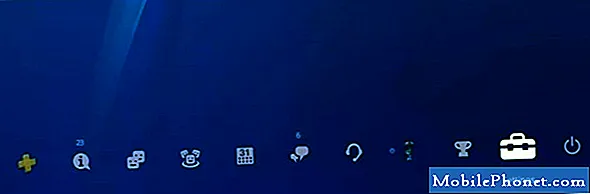
- حدد إدارة البيانات المحفوظة للتطبيق.
ظلل وحدد تطبيق إدارة البيانات المحفوظة اختيار.

- حدد البيانات المحفوظة في تخزين النظام.

- حدد تحميل إلى التخزين عبر الإنترنت.
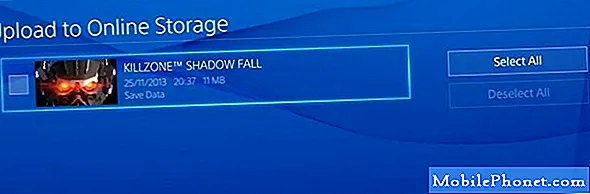
- قم بتحميل بيانات اللعبة الخاصة بك.
اذهب إلى اللعبة التي تريد حفظها واضغط عليها رفع زر في أسفل اليمين.
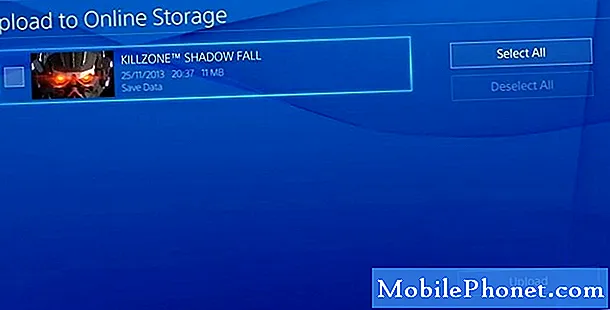
كيفية ضبط PS4 الخاص بك لتحميل بياناتك تلقائيًا
يمكن تكوين جهاز PS4 الخاص بك لتحميل بيانات اللعبة ذات الصلة إلى التخزين عبر الإنترنت من تلقاء نفسه عندما يكون في وضع الراحة. للدخول إلى وضع الراحة ، تحتاج إلى الضغط مع الاستمرار على زر الصفحة الرئيسية (شعار PS) في منتصف وحدة التحكم. بعد ذلك ، انتقل إلى رمز زر الطاقة وحدد أدخل وضع الراحة. ستعرف أن وحدة التحكم في وضع الراحة حيث يتحول ضوء LED الأمامي إلى اللون البرتقالي بدلاً من الأبيض.
لكي يحافظ جهاز PS4 على اتصال الإنترنت في وضع الراحة ، وبالتالي ، قم بتحميل بيانات اللعبة إلى السحابة ، تأكد من أن ملف ابق على اتصال بالإنترنت تم تمكين الخيار ضمن إعدادات حفظ الطاقة.
قراءات المقترحة:
- كيفية إصلاح Call Of Duty Warzone Crashing أو Freeze على PS4
- كيفية إصلاح خطأ PS4 CE-34878-0 | حلول سهلة
- كيفية إصلاح مشكلة تحطم Fortnite على Nintendo Switch
- ماذا تفعل إذا لم يتم تحميل GTA 5 أو تحطمها | PS4
احصل على المساعدة منا.
هل تواجه مشكلات مع هاتفك؟ لا تتردد في الاتصال بنا باستخدام هذا النموذج. سنحاول المساعدة. نقوم أيضًا بإنشاء مقاطع فيديو لمن يريدون اتباع الإرشادات المرئية. قم بزيارة قناة TheDroidGuy Youtube لاستكشاف الأخطاء وإصلاحها.


